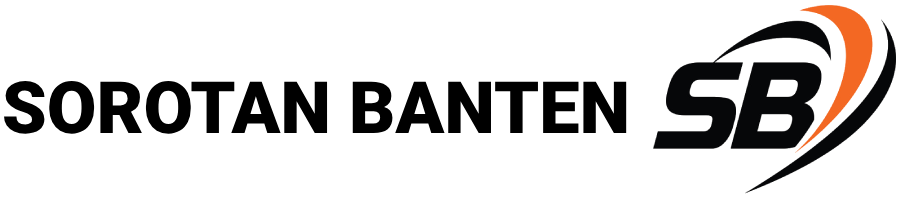Cara Cetak Struk Dengan Printer Thermal


Foto Ilustrasi : Tangkapan Layar
SOROTAN BANTEN .com – Buat yang punya usaha lapak kerjasama dengan bank atau buka e- commerce , printer thermal merupakan suatu kebutuhan untuk cetak resi atau bukti transaksi
Printer thermal yaitu mesin cetak yang fungsinya sama dengan mesin cetak lainnya yaitu untuk mencetak gambar atau tulisan pada kertas
Perbedaannya mesin cetak thermal ada pada cara kerja dan komponen yang bekerja untuk menghasilkan cetakan
Mesin cetak atau printer yang biasa digunakan pada komputer ,hasil cetakannya yaitu dengan cara menggunakan tinta yang disimpan dalam tabung khusus atau kartrid
Sedangkan mesin cetak printer thermal yaitu dengan menggunakan komponen pemanas / printhead
Panas diterapkan langsung oleh printhead ke kertas thermal dan akan berubah menjadi hitam (pada saat pemanasan ) sehingga menghasilkan obyek yang diinginkan
Nah buat yang baru membeli mesin cetak atau printer thermal , hal pertama yang harus dilakukan yaitu mengecek kelengkapan komponen dari printer tersebut
Saat baru membeli printer thermal biasanya terdapat beberapa komponen pelengkap bawaan yaitu adafter , kabel USB dan buku panduan
Pelajari cara menggunakan printer dari buku panduan ,baca berulang ulang agar tidak terjadi kesalahan
Namun sayangnya bila membeli printer thermal di toko online ,akan mendapatkan printer thermal yang tidak disertakan buku panduan dengan bahasa Indonesia ,namun dengan bahasa dari negara pembuat printer tersebut ,dan ini akan menimbulkan kesulitan
Tapi jangan khawatir disini akan dijelaskan cara menggunakan printer thermal dengan mudah dan benar
Printer thermal mempunyai 3 lubang pada bagian bawah atau belakang dengan masing masing fungsi
Lubang pertama yaitu untuk adafter yaitu mengalirkan listrik
Lubang kedua untuk colokan kabel USB , lubang ini tak perlu digunakan jika printernya disertai Bluetooth atau jaringan WIFI
Lubang ketiga yaitu cash drawer
Cara menghidupkan printer yaitu dengan menekan tombol on agak lama sehingga lampu kontrol berkedip
Untuk memulai mencetak hidupkan ikon Bluetooth dan pindai nama atau kode yang tampil dilayar untuk menghubungkan dengan printer
Selanjutnya sentuh gambar printer dan printer akan bekerja
Sebelum melakukan pencetakan terlebih dahulu instal aplikasi printer label di play store
Selamat mencoba
https://s.shopee.co.id/4AgCuSCZGu